بازیابی اطلاعات هارد دیسک
امروزه بسیاری از مردم زندگی دیجیتالی دارند و بسیاری از اسناد و مدارک خود را بر روی انواع حافظهها ذخیره میکنند. ذخیره اطلاعات و دادهها بر روی هارد اگر چه میتواند برای نگهداری و حفظ آنها در بلند مدت موثر باشد. ولی با این حال، بسیار پیش میآید، که به علل و دلایل مختلف هارد آسیب میبیند و اطلاعات ذخیره شده بر روی آن پاک میشود. در چنین شرایطی بسیاری از مردم آشفته و نگران میشوند. در حالیکه میتواند با استفاده از روشهای مختلف به بازیابی اطلاعات هارد دیسک اقدام نمود و اطلاعات حذف شده به هر دلیل را مجدد بازگرداند.
دلایل از بین رفتن اطلاعات هارد
اطلاعات و دادههای موجود بر روی هارد میتواند به دلایل مختلفی از بین برود.
رایجترین علت از دست رفتن اطلاعات هارد، میتواند ناشی از آسیبهای فیزیکی وارد شده به هارد باشد.
علاوه بر این، ممکن است، به صورت خطاهای منطقی اطلاعات از روی هارد حذف شوند.
اشتباهات منطقی مانند فرمت کردن هارد، یا پاک کردن تصادفی اطلاعات هم میتواند موجب از دست رفتن اطلاعات و دادههای هارد شود.
اما با این حال بیشترین دلیل از دست دادن اطلاعات هارد مربوط به آسیبهای فیزیکی وارد شده بر هارد میشود.
در این صورت برای بازگردان اطلاعات و استفاده از هارد نیاز به ریکاوری هارد میباشد. در چنین مواردی با استفاده از نرم افزارهای بازیابی اطلاعات هارد،به راحتی میتوان اطلاعات و دادههای از دست رفته را مجدد بازگرداند.
بازیابی اطلاعات هارد
هارد دیسک مکانی است که دادهها و اطلاعات از روی آن حذف شدهاند و اما هنوز هارد بر روی کامپیوتر متصل است.
یکی از اشتباهات رایج و معمولی که بسیاری از مردم انجام میدهند، خالی کردن سطل زباله کامپیوتر میباشد. چرا که با تخلیه کردن سطل زباله کامپیوتر، اساسا مرجع کامپیوتر یعنی جایی که اطلاعات در آن ذخیره میشود، نیز حذف میگردد.
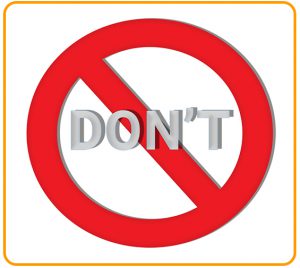
بازیابی اطلاعات هارد دیسک/خالی نکردن سطل زباله
از دست دادن اطلاعات تجربه استرسآور و ناخوشایندی میباشد. برای بسیاری از مردم که زندگی دیجیتالی دارند، این اتفاق میتواند بسیار ناراحت کننده باشد. با این حال، به علل و دلایل مختلف امکان دارد که شما اطلاعات و داده های ذخیره شده بر روی کامپیوتر را از دست بدهید و با با خالی کردن سطل زباله دیگر به آن دسترسی نداشته باشید.
در چنین شرایط اهمیت بازیابی اطلاعات و برگرداندن مجدد اطلاعات ضروری و کاربردی از اهمیت بالایی برخوردار میشود.
بازیابی اطلاعات از هارد فرآیندی است که به وسیله آن میتوان اطلاعات را مجدد بازیابی نمود.
برای بازیابی اطلاعات هارداز نرم افزارهای مختلفی میتوان استفاده نمود، که از جمله مهمترین آنها میتوان به موارد زیر اشاره نمود:
قوی ترین نرم افزار های بازیابی اطلاعات
استفاده از نرم افزار Disk Drill
بسته به نوع فایل سیستم هارد درایو و یا نوع دستگاه که سبب از بین رفتن اطلاعات و دادههای حافظه شده است، میتوان از نرم افزار Disk Drill برای بازیابی اطلاعات و پیدا کردن اطلاعات حذف شده استفاده نمود. البته، این نکته را باید خاطر نشان کرد که برای بازیابی اطلاعات نباید هارد overwrite شود. چرا که در این صورت امکان بازیابی اطلاعات وجود ندارد.
برای استفاده از نرم افزار Disk Drill جهت بازیابی اطلاعات هارد میتوانید به شیوه زیر عمل کنید:
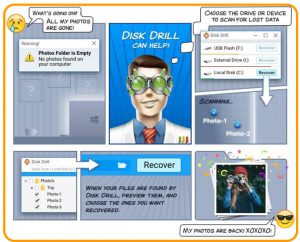
بازیابی اطلاعات هارد دیسک/نرم افزار Disk Drill
- نرم افزار Disk Drill را دانلود کرده و بر روی سیستم خود نصب کنید.
- بعد از نصب، نرم افزار بازیابی Disk Drill را راه انداری کنید. و هارد کرش کرده را انتخاب و بر روی دکمه ریکاور(Recover) کلیک کنید.
- با اسکن سریع و یا عمیق شما میتوانید فایلها و دادههای بازگردانی شده را در پیش نمایش مشاهده کنید.
نرم افزار Disk Drill گزارش کاملی از اسکن کامل دیسک در پایان عملیات بازیابی فراهم میکند. این گزارش حاوی لیستی از اطلاعات کامل و جزئی در مورد فایلهای پیدا شده است. - بر روی دکمه ریکاور(Recover) کلیک کنید تا اطلاعات و دادههای از دست رفته بازیابی شود.
استفاده از این نرم افزار به دلیل سرعت، سادگی و رابط کاربری آسان آن پیچیده نیست و شما میتوانید تنها با یک کلیک اطلاعات مورد نیاز را بازیابی کنید.
بازیابی اطلاعات هارد درایو با نرم افزار EaseUS Data Recovery Wizard
نرم افزار دیگر برای بازیابی اطلاعات هارد، نرم افزار EaseUS Data Recovery Wizard است.
بعد از این که نرم افزار بازیابی اطلاعات هارد EaseUS Data Recovery Wizard را دانلود و بر روی سیستم خود نصب کردید. این نرم افزار به صورت خودکار لیست همه هارد درایوهای که متصل به کامپیوتر هستند را نمایش میدهد.
شما میتوانید یکی از آن را برای بازیابی اطلاعات انتخاب کنید.
برای بازیابی اطلاعات هارد با استفاده از این نرم افزار به صورت زیر عمل کنید:
۱-گام اول:
انتخاب مکانی که باید اسکن شود.
قبل از این که هارد درایو خود را برای اسکن کردن انتخاب کنید، مطمئن باشید که همه هارد درایوها درست به سیستم وصل شدهاند و به وسیله نرم افزار شناسایی میشوند. در صورت نیاز میتوانید برای هارد اکسترنال از گزینه ریفرش(Refresh) استفاده کنید.
سپس باید توجه کنید، که اطلاعات از روی کدام درایو حذف شده است.
درایو مربوط را برای پارتیشن بندی با کلیک کردن بر روی آن انتخاب کنید.
بعد از انتخاب آن می توانید بر روی دکمه اسکن کلیک نماید.
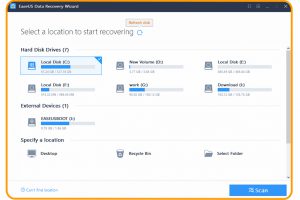
بازیابی اطلاعات هارد دیسک/نرم افزار EaseUS Data Recovery Wizard
۲-گام دوم:
منتظر نتیجه اسکن باشید.
برای بازیابی اطلاعات هارد پس از این که شروع به اسکن هارد نمودید، منتظر باشید که نرم افزار بازیابی اطلاعات EaseUS Data Recovery Wizard نتیجه اسکن کردن را به شما نمایش دهد.
بنابراین باید صبر کرد تا اسکن کردن توسط این برنامه به صورت کامل به پایان برسد.
زمان اسکن کردن بستگی به میزان فضایی که از هارد اشغال شده است، دارد.
پس از این که اسکن کردن هارد به پایان رسید، نتیجه اسکن به صورت لیستی با فولدر فایلهای حذف شده(Deleted files) نمایش داده میشود. شما در این بخش میتوانید همه اطلاعات و دادههای حذف شده قدیمی و جدید را مشاهده کنید. البته نکتهای که وجود دارد، این است که شما میتوانید پیش از این که اسکن به صورت کامل تمام شود، فایلها و اطلاعات مورد نیاز خود را بازیابی کنید.
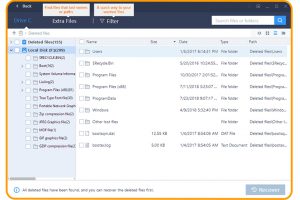
نرم افزار EaseUS Data Recovery Wizard
۳-گام سوم:
فیلتر کردن نتایج بازیابی اطلاعات.
چندین راه برای پیدا کردن اطلاعات و دادههای هدف برای بازیابی وجود دارد.
شما میتوانید به روشهای زیر فورا آن را انتخاب و بازیابی کنید:
۱-روش اول:فایلهای حذف شده پارتیشن(Lost Partition Files)
بیشتر اطلاعات از دست رفته را میتوانید در قسمت پارتیشن پیدا کنید.
با این حال انتخاب این بخش برای بازیابی اطلاعات فرمت شده و یا به تازگی پاک شده مفید میباشد.
۲-روش دوم: فایلهای اضافی (Extra Files)
در این بخش میتوانید با اسکن عمیق هارد، اطلاعات حذف شده را با نام و مسیر آنها مشاهده کنید.
۳-روش سوم: فیلتر (Filter)
زمانی که به دنبال یک نوع خاصی از داده و اطلاعات مانند تصاویر، اسناد، موسیقی، ویدئو و غیره میباشید، این گزینه میتواند بسیار مفید باشد.
با توجه به ویژگیهای گفته شده فایل مورد نظر را انتخاب کنید و بر روی دکمه Recover کلیک نماید.
شما همیشه میتوانید در پیش نمایش فایلها، نوع فایلی که میخواهید بازیابی کنید، را مشاهده نماید.
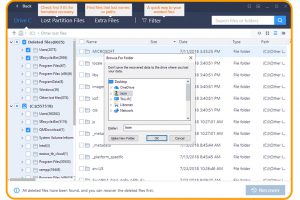
نرم افزار EaseUS Data Recovery Wizard
به این صورت شما میتوانید به آسانی به بازیابی اطلاعات هارد خود اقدام کنید.
بازیابی اطلاعات با نرم افزار Recoverit Data Recovery
یکی از نرم افزارهای رایگان و عالی برای بازیابی اطلاعات هارد نرم افزار Recoverit Data Recovery میباشد.
شما با استفاده از این نرم افزار میتوانید به صورت رایگان اطلاعات از دست رفته هارد را بازیابی کنید.
برای بازیابی اطلاعات هارد، این نرم افزار، نرم افزار کاملی محسوب میشود.
قبل از هر چیز باید توجه داشته باشید که با این نرم افزار رایگان شما میتوانید مقدار مشخصی از دادهها و اطلاعات هارد را بازیابی کنید.
نرم افزار Recoverit نرم افزاری است که به صورت تنها برای هر نوع هاردی کار میکند و نیازی به توجه به برند هارد نمیباشد. با استفاده از این نرم افزار میتوان بیش از ۵۰۰ فرمت مختلف دادهها و اطلاعات را بازیابی کرد. این نرم افزار هم برای هارد درایو(HDD) و هم برای درایو SSD کار میکند.
شما میتوانید با این نرم افزار به راحتی اطلاعات از دست رفته را بازیابی کنید.
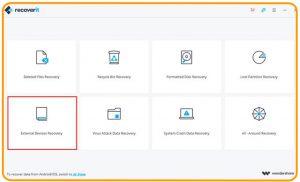
بازیابی اطلاعات هارد دیسک/نرم افزار Recoverit Data Recovery
ویژگی های نرم افزار بازیابی اطلاعات Recoverit Data Recovery
از جمله ویژگیها و خصوصیات این نرم افزار میتوان به موارد زیر اشاره نمود:
- با استفاده از این نرم افزار میتوان دادهها و اطلاعات را به صورت کامل، ایمن و موثر بازیابی نمود.
- با این نرم افزار میتوان اطلاعات و دادههایی که به صورت تصادفی، فرمت کردن، حذف شدن پارتیشن، حملات ویروسی و یا کرش کردن سیستم از بین رفتهاند، را بازیابی کرد.
- این نرم افزار هر نوع داده و اطلاعاتی را با هر فرمت بدون این که کیفیت آن از بین برود، بازیابی میکند.
جمع بندی
برای بازیابی اطلاعات هارد، در نهایت میتوان گفت که راههای زیادی وجود دارد.
نرم افزارهای معرفی شده، تنها چند نمونه از نرم افزارهاییهستند که برای بازیابی اطلاعات هارد مورد استفاده قرار میگیرند.
شما با استفاده از این نرم افزارها میتوانید هر گونه اطلاعات و دادهای که از روی هارد حذف شده است را در کمترین زمان ممکن و با کیفیت اولیه خود بازیابی کنید و از این جهت هیچ گونه نگرانی از بابت حذف اطلاعات خود و از بین رفتن اسناد و مدارک خود نداشته باشید.
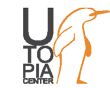
۲ دیدگاه. ارسال دیدگاه جدید
ممنون از مطلب خوبتون بهترین نرم افزار ریکاوری ۲۰۲۲ 🌹🙏
خواهش میکنیم